Настройка и запуск рекламы в TikTok инструкция по шагам
Количество пользователей TikTok приближается к 3 млрд., и только в Беларуси их насчитывается более 3 млн. Но что позволяют возможности рекламы в этой соцсети и легко ли настроить в ней свою аудиторию (по сравнению с другими соцсетями)? В этой статье расскажем как настроить и запустить рекламу в TikTok. Как создать рекламный кабинет в Тикток?Прежде, чем запустить рекламу в TikTok — необходимо создать бизнес-аккаунт и пройти регистрацию. Для этого переходим по ссылке, вводим электронный ящик, пароль, выбираем регион и страну регистрации, валюту платежей. Далее создадим рекламный кабинет в ТикТок.
Система попросит пройти двухфакторную верификацию: по email и номеру телефона. Белорусские номера также доступны к выбору для верификации. После этого вы принимаете пользовательское соглашение и попадаете на первую страницу настройки рекламы. Вам предложат выбрать режим настроек (тип отображаемого интерфейса): упрощенный или пользовательский. Во втором режиме больше настроек, его и будем рассматривать. После клика по кнопке «Пользовательский режим» вы попадаете в рекламный кабинет, который называется TikTok: Менеджер Рекламы. Инструкция по запуску рекламы в Тик ТокСоздание рекламной кампании в Тик Ток: постановка целиПеред запуском рекламной кампании рекомендуется изучить правила рекламы в Тик Ток. Далее переходит к созданию РК. При выборе целей рекламы вам будут доступны 7 видов, разбитых на 3 категории: «Осведомленность», «Исключение», «Конверсия»:
Далее на этой же странице вводите название рекламной кампании в ТикТок. Рекомендуем заполнять его так, чтобы при отслеживании эффективности сразу понимать, что и на какую аудиторию транслируется. Например: «Трафик на видео распаковки товара, М и Ж, 18-25». В дополнительных настройках можно:
Нажмите кнопку «Далее». Настройки группы объявленийНазвание группы объявлений. Здесь так же имеет смысл указать понятные аудитории и суть группы, например — разбить всю аудиторию на мужскую и женскую, или по диапазону возрастов. «Тип рекламы». Укажите, куда будете направлять трафик: в приложение или на сайт. Можно также включить использование пикселя TikTok для сбора базы ретаргетинга.
«Места размещения». Позволяют выбрать между следующими плейсментами:
В «Дополнительных настройках» можно отключить комментарии пользователей, и возможность скачивать ваши видео. Комментарии на первых порах рекомендуется отключить, а загрузку видео — включить.
«Тип объявления». Здесь можно включить или выключить «Автоматическую оптимизацию объявлений». Если в вашу группу объявлений входит множество РО с разными креативами, изображениями и текстами, то система автоматически будет подбирать места размещения так, чтобы РО работали эффективнее. Рекомендуется включать на более поздних этапах, когда уже будет понятна средняя стоимость показа рекламы.
Таргетинг. Здесь вы точнее настраиваетесь на вашу ЦА (целевую аудиторию). В самом начале можно выбрать между «Автоматическим» таргетингом и «Ручной настройкой». Рассмотрим последний вариант. Вам будут доступны настройки:
Для настройки аудитории кликните на значок справа от адресной строки «Создать новую». Вас перебросит на окно создания аудитории. Можно выбрать как «Создать пользовательскую аудиторию», так и подбор похожей (look-a-like) аудитории.
При создании пользовательской аудитории, необходимо будет выбрать ее тип:
Далее вы попадаете на окно «Определение параметров аудитории». Здесь можно отобрать тех людей, которые за последний период (настраивается от 7 до 90 дней) совершили какое-то конкретное целевое действие (добавили товар в корзину, просмотрели контент и т.д.). Последнее, что вам останется сделать — это дать аудитории название и сохранить ее. Теперь она будет доступна при выборе в рекламном кабинете. Если аудитории не выбраны — автоматически подтянется та ЦА, данные которой вы указали в предыдущем разделе «Демографические данные», с детализацией по интересам.
Бюджет и график. Здесь вы точнее настраиваетесь на вашу ЦА (целевую аудиторию). В самом начале можно выбрать между «Автоматическим» таргетингом и «Ручной настройкой». Рассмотрим последний вариант. Вам будут доступны настройки:
Ставки и оптимизация. В ТикТок для некоторых видов рекламы также действует аукционный принцип, поэтому ставкам стоит уделить особое внимание — эта настройка влияет на частоту списания средств с баланса.
После того как вы заполните все разделы, в правом поле увидите прогноз доступной аудитории (охват) — он меняется в реальном времени, в ответ на вводимые вами настройки. Нажмите кнопку «Далее».
Настройки рекламного объявления TikTokВ этом разделе необходимо заполнить следующие графы: Название объявления. Если в группу входит несколько РО — постарайтесь сузить название до понятных формулировок. Профиль. Здесь можно ввести название, которое будет отображаться в «авторстве» РО. Настройки объявления. В этом подразделе мы заполняем «тело» объявления:
Настройки отслеживания. Здесь можно настроить отслеживание рекламы с помощью пикселя TikTok и сторонних служб проверки. В частности — можно задать настройки трекинга ссылок. После того как вы заполните все графы этого раздела, в правом поле будет доступен «Предварительный просмотр» вашего рекламного объявления. Вы сможете проверить его «внешность» и правильность заполнения блоков (текста, призыва к действию и т.д.). Нажмите кнопку «Отправить» — и ваше РО уйдет на модерацию. Если вы не сделали этого ранее — на этом этапе можно указать номер кредитной карты и пополнить баланс учетной записи. Далее вы можете перейти в рекламном кабинете к списку рекламных кампаний в ТикТок и увидите там только что созданное объявление. На странице будет отображаться статус всех доступных рекламных кампаний, а при клике на любую из них — откроется окно статистики. Будут доступны данные по количеству кликов, CTR и конверсии, потраченному бюджету и т.д. Сколько стоит реклама в ТикТокКак и в других сервисах рекламы цены в TikTok могут сильно разниться и зависеть от: сферы вашего бизнеса, конкуренции, региона и т.д. Условно можно разделить типы рекламы на 3 категории: самостоятельно настраиваемая реклама (та, что мы разбираем в этой статье), реклама у блогеров и премиальная реклама для брендов. Средняя цена самостоятельной рекламы в TikTok составляет:
Разместить рекламу в ТикТок можно и у блогеров. Цена зависит от количества их подписчиков. Например, «миллионники» берут за интеграции от 2-3 тыс.$. Брендам доступно несколько видов рекламы:
Цены за премиальную рекламу могут достигать десятков тысяч долларов. ЗаключениеРеклама в TikTok сегодня выглядит привлекательной для бизнеса, ведь ее стоимость зачастую оказывается ниже, чем в других социальных сетях. Особенно, если среди ваших клиентов есть молодая аудитория в возрасте до 34 лет. Из дополнительных плюсов — возможность показывать рекламу на владельцев конкретных моделей смартфонов, что по достоинству оценят разработчики приложений. А учитывая, что компания постоянно оптимизирует и «допиливает» свой рекламный кабинет — в будущем от компании можно ожидать еще большей гибкости в настройке таргетированной рекламы в TikTok. |
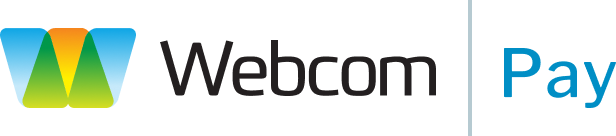
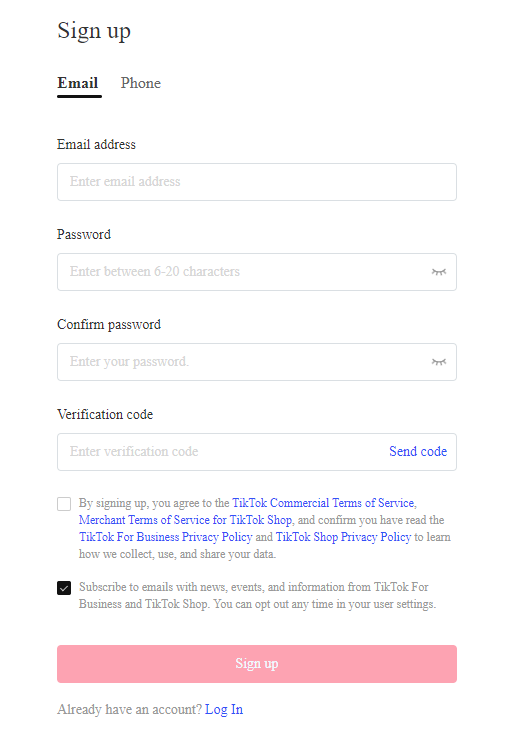
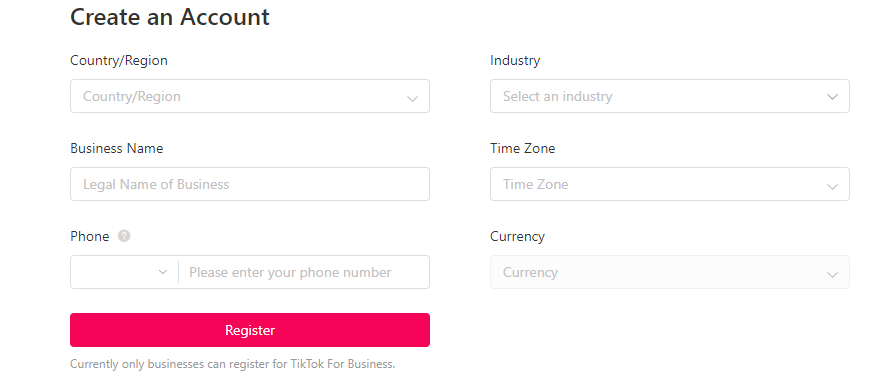
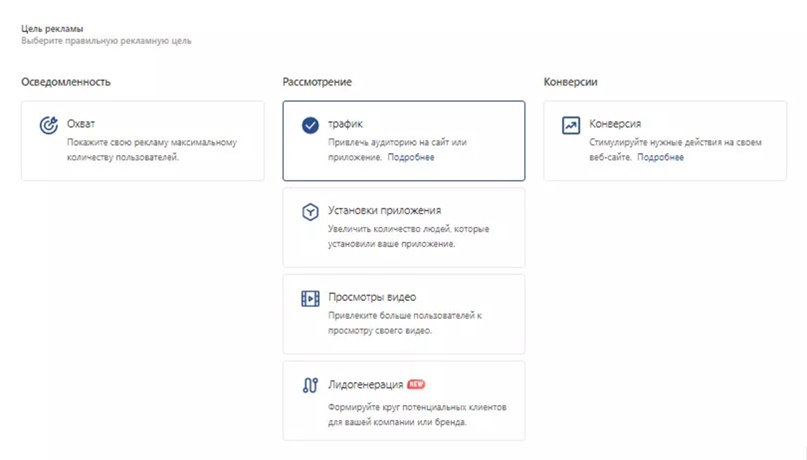
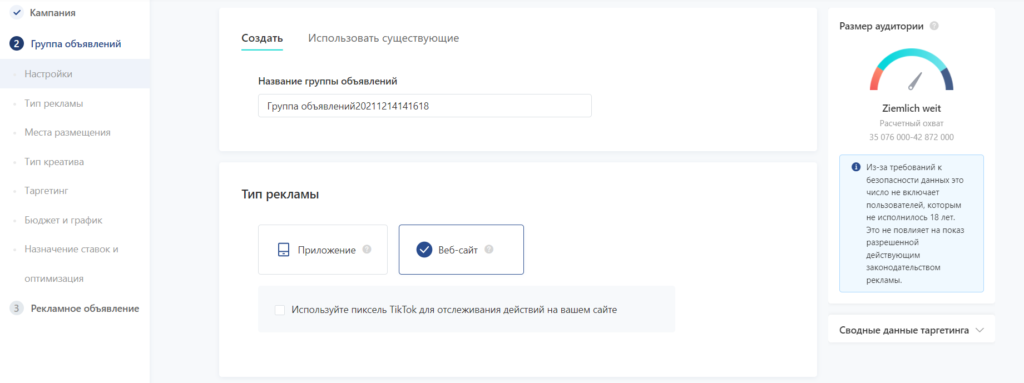
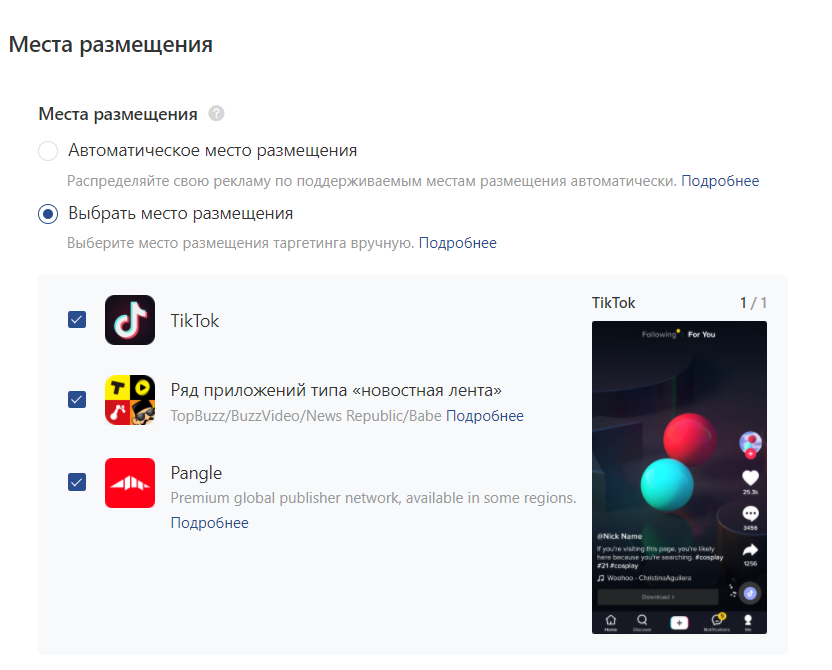
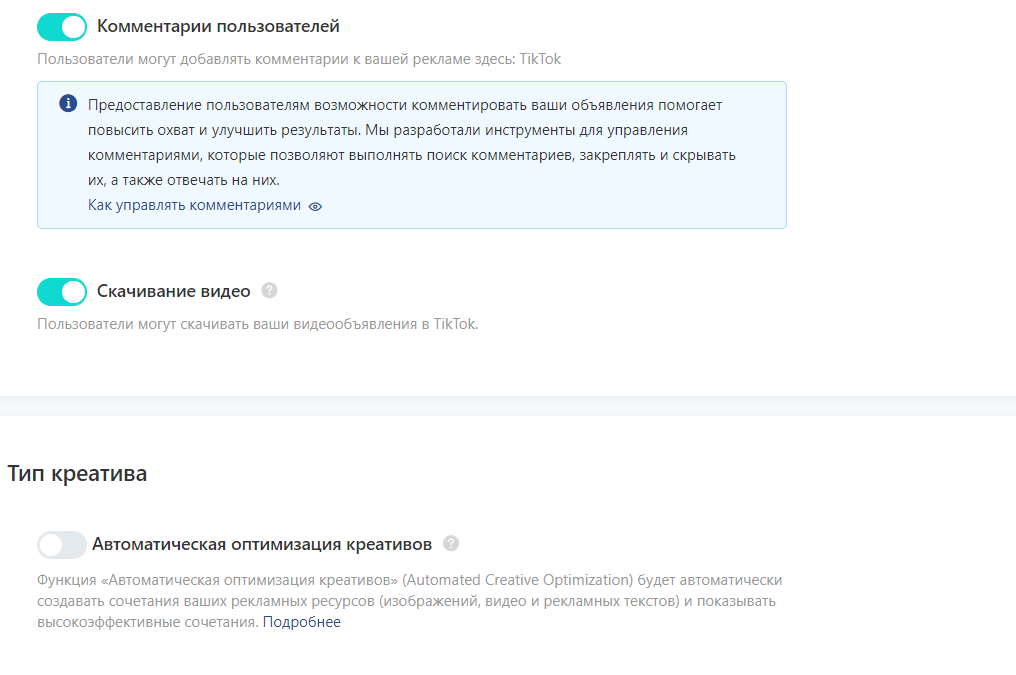
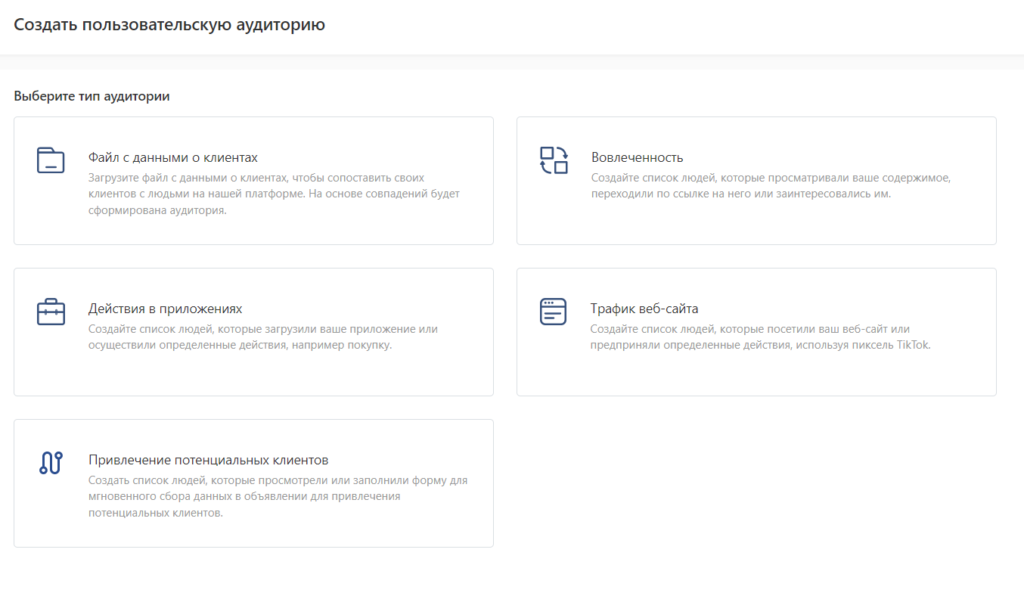

.jpg)